许多人首次将 U 盘插入 MacBook 后,尝试向 U 盘拖入文件时,往往会遭遇无法拖入的情况,然而从 U 盘中读取或拖出文件却一切正常。碰到这种状况,很多人会感到困惑,甚至怀疑电脑出了故障——几乎每位新接触 Mac 的用户都有过这样的经历。实际上,问题并非出在电脑或 U 盘本身,而是出在“文件系统”这个容易被忽视的小细节上。
“常见症状”

只能复制,无法拖入文件
移动硬盘在 Windows 正常,换到 macOS 却无法写入
磁盘工具里“修复”无效,依旧打不开写权限
如果你戳中了以上情况,十有八九是文件系统格式不兼容。
问题背后的原理
1. 三大主流文件系统
NTFS:Windows 电脑的亲儿子,macOS 默认只读。
exFAT:跨平台通用,支持4GB 以上大文件。
APFS/HFS+:苹果自家文件系统,只能在Mac系统上用,不建议 U 盘使用。
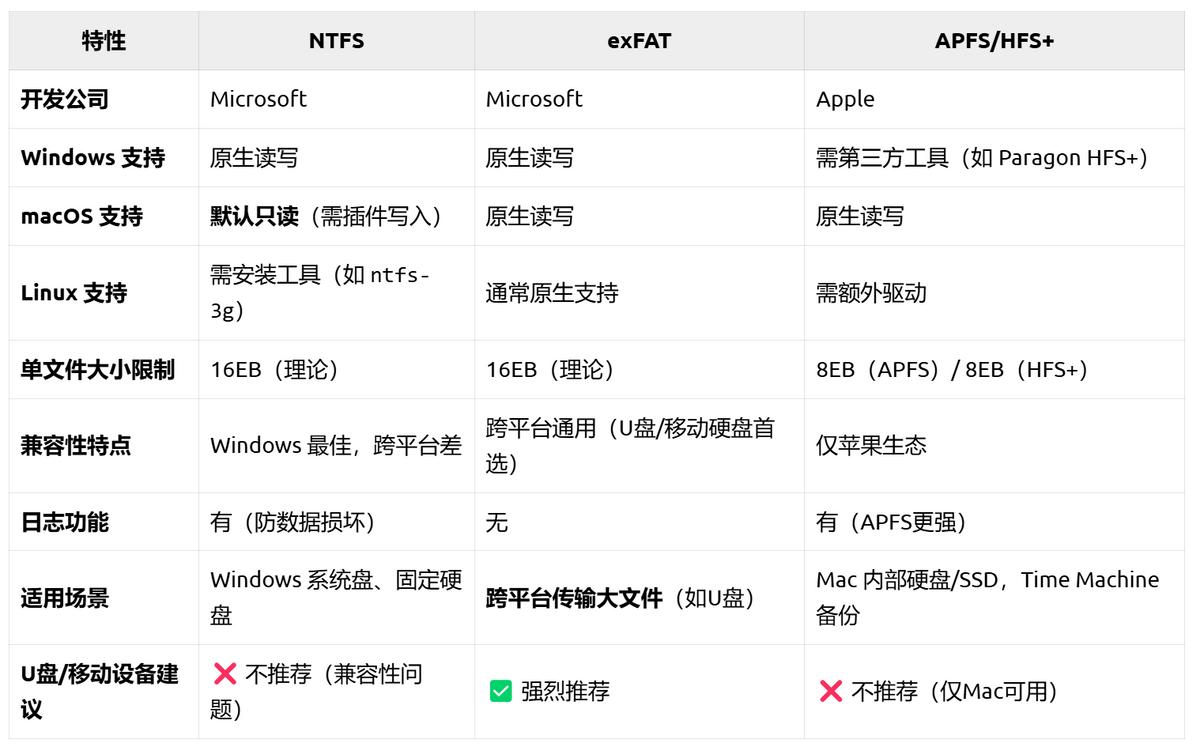
2. macOS 为何只读 NTFS?
出于专利与稳定性考虑,苹果仅开放 NTFS 的读取权限;
写入功能并未官方支持,因此系统层面“帮你”关掉了写权限,以免数据损坏。

解决方案攻略
1. 直接重格式化为 exFAT (最简单、最推荐,提前拷贝出文件,再格式化)
1)备份:把 U 盘文件先拷到电脑或云端;
2)打开“磁盘工具”,选中目标磁盘;
3)点击“抹掉”,格式选 exFAT,方案统一选择 “GUID”;
4)一分钟完成,Windows、macOS、Linux 均可读写(exFAT应该是当前最适合U盘的文件系统,各大操作系统均支持)。
注意:抹掉等同于全盘清空,一定先备份!
2. 安装第三方 NTFS 驱动(不想格式化使用这招)
Paragon NTFS for Mac:功能稳定,收费约 129 元;
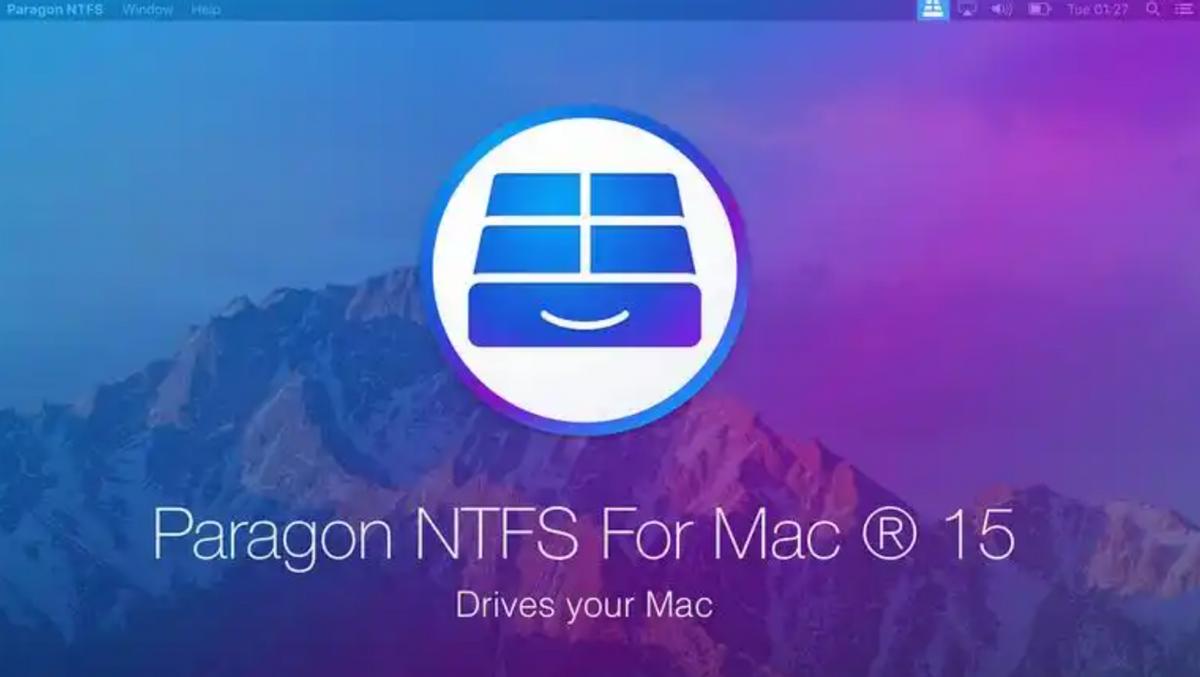
Tuxera NTFS:同样老牌,30 天试用后需付费;

Mounty:开源免费,偶尔会遇到挂载失败,适合轻度使用。
安装后重启即可写入 NTFS,但升级系统时要记得检查兼容性。
3. “双 U 盘”策略(准备两个U盘,一次性搞定多平台)
把常用资料放进 exFAT U 盘;
系统镜像、装机工具仍保留 NTFS U 盘,各司其职,切换使用既高效又安全。
4. 无接触传输:AirDrop、云盘、局域网
如果只是偶尔传文件,不见得一定依赖物理硬盘。
AirDrop传输、坚果云、百度网盘同步盘、iCloud/OneDrive 跨设备同步,或直接 smb 局域网共享,都能省下格式与驱动烦恼。
温馨提醒
如果是机械移动硬盘,使用exFAT有一定丢数据的风险,主要原因在于 exFAT 缺乏日志和冗余保护机制,对意外断电、强制拔出等场景的容错能力较弱。机械硬盘的磁头需要物理寻道,突发断电时更容易因磁头未归位导致数据错乱。固态硬盘(SSD)因无机械结构,对 exFAT 的耐受性稍好一些。
